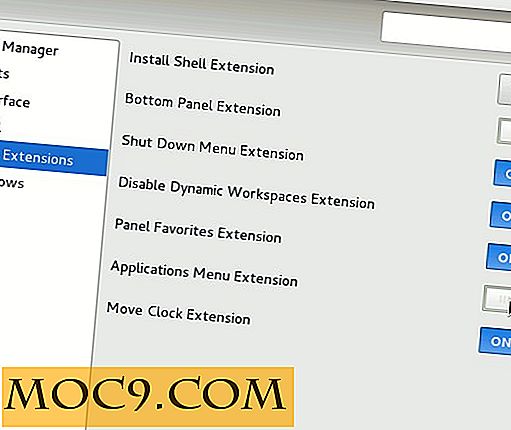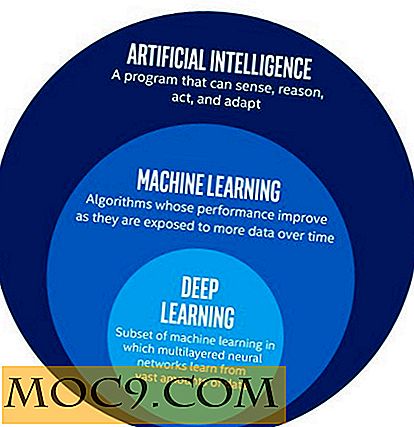Capto - Die ultimative Bild- und Video-Screenshot-App für Mac
Wenn ein Bild mehr als tausend Wörter enthält, wie viele Wörter malt ein Video? Niemand kann Ihnen eine definitive Antwort geben, aber eines ist sicher: In dieser Ära der Information reicht es nicht aus, nur Wörter zu verwenden, um Ihre Geschichten zu erzählen. Um mit allen anderen auf Augenhöhe zu stehen, müssen Sie Ihre Worte mit Bildern und Videos in Ihren Erzählungen kombinieren.
Um Ihnen dabei zu helfen, benötigen Sie eine gute Screencasting-App, die nicht nur ein Bild oder ein Video Ihres Bildschirms aufnehmen kann, sondern Ihnen auch hilft, sie zu verwalten. Eine solche App ist Capto (29, 99 US-Dollar - kostenlose Testversion verfügbar), eine Screen-Capture-App von Global Delight und der Nachfolger der beliebten Voila. Obwohl es nicht kostenlos ist, ist Capto eine der besten Alternativen, da es einen Bruchteil des Preises seiner Konkurrenten gibt. Lass uns ein wenig tiefer in die App eintauchen.

Bildschirmaufnahme und Videobearbeitung
Eines der Hauptmerkmale von Capto ist die Bildschirmaufnahme und Videobearbeitung. Die App kann alle Aktivitäten aufzeichnen, die in allen oder einem Teilbereich Ihres Bildschirms vorkommen. Es ist perfekt, wenn Sie ein Tutorial machen müssen, um etwas auf Ihrem Computer zu tun. Sie können Videos auch mit der integrierten FaceTime-Kamera aufnehmen.

Wenn Sie Audio zu Ihrem Video hinzufügen müssen, lesen Sie "Record Computer Audio" und "Record Microphone" und wählen Sie die Audioquelle aus, die Sie verwenden möchten.

Eine Funktion, die die meisten iOS-Benutzer sehr nützlich finden, ist Capto's Fähigkeit, den Bildschirm eines iOS-Geräts aufzunehmen. Mit dieser Funktion können Sie Video-Tutorials mit iOS-Funktionen erstellen und nicht auf Screenshots beschränkt sein. Alles, was Sie tun müssen, ist, Ihr iOS-Gerät mit Ihrem Mac zu verbinden und es aus der Videoquelle auszuwählen, um aufzunehmen.

Aber damit hört es nicht auf. Nachdem die Aufnahme abgeschlossen ist, können Sie grundlegende Videobearbeitung durchführen, um das gewünschte Ergebnis zu erzielen. Sie können den Teil des Videos ausschneiden, es auf die gewünschte Größe zuschneiden und seine Länge kürzen. Sie können auch Felder, Pfeile, Beschriftungen und Text hinzufügen, um Ihr Video klarer zu machen oder den Teil zu verwischen, den Ihre Zielgruppe nicht sehen soll, z. B. Anmeldeinformationen.

Bildschirm- und Web-Capture mit Bildbearbeitung
Videos sind zwar nicht so interaktiv wie Videos, haben aber den Vorteil, dass sie nicht so störend sind wie Videos. Deshalb verwenden viele Menschen immer noch Bilder, um ihr Schreiben zu begleiten. Bilder sind auch einfacher zu bekommen und zu verarbeiten.
Capto verwendet erstklassigen Bildschirm und Web Capture, um Bilder zu produzieren, die Ihren Bedürfnissen entsprechen. Neben der Schaltfläche Videoaufnahme haben Sie die Möglichkeit, Vollbild, Bereich, Fenster, Menü und Web zu erfassen.

Neben der Erfassung des üblichen Quadrats können Sie auch einen Kreis- oder Freiformbereich Ihres Bildschirms erfassen. Wie beim Web-Capture können Sie eine Webseite im integrierten Capto-Browser öffnen und erfassen oder Sie können die gesamte Seite der aktiven URL in Ihrem Hauptbrowser erfassen. Bitte beachten Sie, dass die Erfassung einer längeren Webseite länger dauert.
Dateimanager & Dateifreigabe
Capto kommt auch mit einem Dateimanager. Alle Ihre Captures werden in einer großen Sammlung zusammengefasst, die Sie anhand mehrerer Kriterien filtern können, um die Ergebnisse zu ermitteln.
Neben der Sortierung nach Datum und Namen und der Verwendung der Suchfunktion bietet Capto Ihnen auch "Sammlungen" in der Bibliothek. Es gibt mehrere Standard-Smart-Sammlungen wie "Zuletzt verwendet, Bildschirm-Snaps, Web-Snaps, Importe" und "Herausgezogen". Sie können auch Ihre "Collections" oder "Smart Collections" erstellen, indem Sie auf die Schaltfläche "Plus (+)" klicken die Regeln (für die intelligenten Sammlungen).

Eine weitere Funktion, die Ihnen bei Ihren Dateien hilft, ist die Dateifreigabe. Abgesehen davon, dass Sie Ihre Captures auf der Festplatte Ihres Mac speichern, können Sie sie auch auf Cloud-Konten wie dem herkömmlichen FTP und SFTP, YouTube, Tumblr, Google Drive, Evernote, Dropbox usw. veröffentlichen.
Aber zuerst müssen Sie Ihr (e) Cloud-Konto (s) konfigurieren, indem Sie zum Menü "Einstellungen -> Konto konfigurieren" gehen. Sie können dies auch über die Schaltfläche "Teilen" tun.

Nachdem ich Capto für einige Zeit ausprobiert habe, kann ich daraus schließen, dass diese App eine großartige App zum Erfassen und Aufnehmen von Bildern ist. Der Preis ist vernünftiger als andere konkurrierende Apps und hat mehr Schnickschnack als die kostenlosen Alternativen. Aber nimm mein Wort dafür nicht; Probieren Sie es aus und entscheiden Sie selbst, und teilen Sie Ihre Gedanken und Meinungen in den Kommentaren weiter unten.
Bildquelle: Globale Freude